Одной из важнейших частей процесса создания 3D-моделей является рисование на UV-развертке. Это техника, позволяющая художникам внести текстуры и раскраску в модель, чтобы придать ей реалистичности и уникальности. Возможность создавать детализированные текстуры нарабатывает удивительно реалистичные эффекты, делая модель еще более привлекательной и профессиональной.
Blender - одна из самых популярных программ для создания 3D-моделей и анимации, которая предоставляет широкие возможности для работы с UV-разверткой. Работа с UV-разверткой в Blender может показаться сложной на первый взгляд, особенно новичкам, но с правильными советами и инструкциями процесс становится намного проще и приятнее. В данной статье мы расскажем о нескольких советах и дадим пошаговую инструкцию по рисованию на UV-развертке в Blender.
Первым шагом при работе с UV-разверткой в Blender является разделение объекта на отдельные части, чтобы упростить последующую работу. Такое разделение позволяет более точно определить участки модели, на которых вы хотите нарисовать текстуры или раскраску. Для разделения объекта в Blender вы можете использовать инструмент "Seam" (Шов), который создает линии разрыва на модели. Чтобы указать, где эти линии должны находиться, вы выбираете режим "Edit Mode" (Режим редактирования), выбираете грани, на которых хотите создать шов, и нажимаете клавишу "Ctrl+E" для вызова контекстного меню и выбираете "Mark Seam" (Отметить шов). После этого вы можете расправиться с вашим объектом!
Настройка UV-развертки в Blender
Blender предоставляет мощные инструменты для работы с UV-разверткой, которые позволяют создать эффективные и реалистичные текстуры для ваших моделей.
Вот несколько советов по настройке UV-развертки в Blender:
- Разместите развертку на плоскости: Предварительно убедитесь, что ваша модель находится в правильной позиции для развертки. Нажмите на кнопку "UV/Image Editor" внизу окна просмотра 3D и выберите "New Image" для создания нового изображения для развертки.
- Разверните модель: Используйте инструменты развертки в Blender, чтобы создать развертку модели на плоскости. Можно выбрать различные методы развертки в зависимости от сложности модели.
- Расположите развертку: После создания развертки перемещайте и масштабируйте ее на плоскости, чтобы оптимально использовать пространство и обеспечить лучшую качество текстуры.
- Задайте координаты: После развертки модели убедитесь, что каждый вертекс имеет правильные UV-координаты. Это позволит нанести текстуру на модель точно и без искажений.
- Экспортируйте UV-развертку: После завершения работы с UV-разверткой вы можете экспортировать ее в виде изображения для использования в других программах.
Используя эти советы, вы сможете с легкостью настроить UV-развертку в Blender и создать высококачественные текстуры для своих моделей.
Подготовка текстур для рисования
Прежде чем приступить к рисованию на UV-развертке в Blender, необходимо подготовить текстуры, которые будут использоваться в процессе. В этом разделе мы рассмотрим несколько шагов, которые помогут вам создать и подготовить текстуры перед началом работы.
Выберите правильный размер текстуры: Определите размер текстуры, который будет соответствовать вашим потребностям. Учитывайте разрешение вашего проекта и требования к детализации текстур. Рекомендуется выбирать строку размеров (например, 1024x1024, 2048x2048 и т. д.), которая обеспечит достаточное качество, но не будет создавать слишком большие файлы.
Импортируйте и разверните модель: Импортируйте модель, которую вы собираетесь текстурировать, в Blender. Затем выполните развертку UV для модели, чтобы создать текстурные координаты, на основе которых вы будете рисовать текстуры.
Экспортируйте UV-развертку: Вам понадобится экспортировать развертку UV-координат для использования в графическом редакторе. Найдите соответствующую опцию в меню развертывания и экспортируйте развертку в формате, поддерживаемом выбранным графическим редактором.
Загрузите текстуру в графический редактор: Откройте развертку модели в графическом редакторе и загрузите текстуру, созданную ранее. Вы можете использовать фотографии, собственные рисунки или любые другие изображения, которые помогут вам достичь нужного эффекта.
Используйте развертку для рисования текстур: Возьмите инструменты рисования в графическом редакторе и начните добавлять детали к развертке, используя текстурные координаты. Это может быть перекрашивание, нанесение шаблонов или любые другие эффекты, которые вы хотите применить к модели.
Сохраните и экспортируйте текстуру: После завершения рисования сохраните текстуру и экспортируйте ее в формат, поддерживаемый Blender. Затем импортируйте ее обратно в Blender и назначьте на модель.
Следуя этим шагам, вы подготовите текстуры для рисования на UV-развертке в Blender. Не забывайте сохранять промежуточные результаты и экспериментировать с различными текстурными эффектами, чтобы достичь желаемого вида модели.
Выбор кистей и инструментов
При работе с рисованием на UV-развертке в Blender важно выбрать правильные кисти и инструменты, которые помогут вам достичь нужных результатов. Вот несколько советов, которые помогут вам сделать правильный выбор:
1. Кисти: в Blender доступно множество кистей различных форм и размеров. Выберите кисти, которые подойдут для вашего конкретного проекта. Если вам нужно нарисовать детали или текстуры, то выберите кисти с мелкими деталями. Если вам нужно нарисовать большие области или задний фон, выберите кисти с большим радиусом или абстрактными формами.
2. Инструменты: Blender предлагает широкий выбор инструментов для рисования на UV-развертке. Некоторые из них включают карандаш, кисть, ластик и штамп. Каждый инструмент имеет свои особенности и эффекты. Используйте разные инструменты, чтобы добавить разнообразие и интерес к вашему рисунку.
3. Текстуры: помимо кистей и инструментов, вам также пригодятся различные текстуры, которые можно использовать для добавления деталей и реализма к вашей работе. Blender предлагает большой выбор текстур, которые можно использовать вместе с кистями и инструментами.
4. Экспериментируйте: не бойтесь экспериментировать с разными кистями и инструментами, чтобы найти свой собственный уникальный стиль и подход. Попробуйте комбинировать разные кисти и инструменты, чтобы создать интересные эффекты и текстуры. Играйтесь с настройками и параметрами, чтобы достичь желаемого результата.
Выбор кистей и инструментов играет важную роль в создании качественных и интересных работ на UV-развертке в Blender. Следуйте этим советам, и вы обязательно достигнете впечатляющих результатов в своем творчестве.
Техники рисования на UV-развертке
Вот несколько техник, которые помогут вам получить наибольший эффект при работе с UV-разверткой в Blender:
- Визуализация UV-развертки: Прежде чем начать рисовать на UV-развертке, полезно включить режим визуализации UV-развертки в Blender. Это позволит вам видеть, как текстура будет выглядеть на модели, что поможет вам планировать и оценивать свою работу.
- Использование шаблонов и гайдов: Чтобы упростить процесс рисования и совместить текстуры с UV-разверткой, вы можете использовать шаблоны и гайды. Это поможет вам создавать текстуры с более высокой точностью и уверенностью.
- Использование слоев и масок: В Blender вы можете использовать слои и маски, чтобы создавать более сложные и детализированные текстуры. Слои позволяют вам добавлять различные элементы и эффекты, создавая более реалистичный вид. Маски позволяют вам контролировать, где текстура будет видимой и где нет.
- Использование кистей и текстур: Blender предлагает различные кисти и текстуры, которые вы можете использовать при рисовании на UV-развертке. Использование различных кистей и текстур может добавить разнообразие и детали в ваши текстуры.
- Экспорт и проверка: После завершения работы над UV-разверткой и текстурами в Blender, экспортируйте их в формат, который вам нужен. Затем проверьте текстуры на вашей модели в окружении, в котором они будут использованы. Это позволит вам увидеть окончательный результат и внести последние корректировки, если это необходимо.
Надеемся, что эти советы и техники помогут вам в создании качественных текстур для ваших 3D-моделей в Blender с использованием UV-развертки. Удачи в ваших творческих проектах!
Создание деталей и эффектов
При создании деталей и эффектов для своей UV-развертки в Blender, вам может помочь несколько полезных советов.
- Используйте текстуры высокого разрешения - это позволит вам воссоздать мельчайшие детали и сделать изображение более реалистичным.
- Используйте слои текстур, чтобы создать разные варианты деталей и эффектов для одной UV-развертки.
- Применяйте наложение текстур, чтобы добавить специальные эффекты, такие как блики и тени.
- Используйте заполнение маски текстуры для создания реалистичных оттенков и переходов цветов.
- Экспериментируйте с разными материалами и текстурами, чтобы найти наилучшую комбинацию для своей модели.
Не бойтесь играть с инструментами Blendеr и экспериментировать с настройками текстур. Это поможет вам создавать уникальные детали и эффекты, которые сделают вашу UV-развертку по-настоящему уникальной.
Использование слоев для удобного рисования
Управление различными элементами и объектами при рисовании на UV-развертке может быть сложной задачей. Однако, с использованием слоев в Blender, вы можете значительно упростить процесс и сделать его более понятным.
Слои в Blender позволяют группировать различные элементы развертки для удобного управления ими. Это может быть особенно полезно, когда на развертке присутствуют множество различных объектов или когда вы хотите скрыть или показать определенные элементы для более детальной работы.
Чтобы использовать слои для рисования на UV-развертке в Blender, следуйте этим шагам:
- Откройте панель "Развертка" в редакторе "Свойства".
- Включите режим "Режим слоев" в нижней части панели.
- Нажмите кнопку "Создать новый слой" для добавления нового слоя.
- Дайте слою понятное имя, чтобы легче было ориентироваться.
- Переключитесь на новый слой, щелкнув на его имени.
- Все объекты и элементы, которые вы добавите на этом слое, будут отображаться только при выборе этого слоя.
- Продолжайте добавлять новые слои по мере необходимости и переключайтесь между ними, чтобы управлять различными элементами развертки.
Использование слоев при рисовании на UV-развертке позволяет вам более организованно работать с различными элементами и объектами. Вы можете скрыть или показать определенные слои в зависимости от вашей текущей задачи, что позволит вам сфокусироваться на определенных аспектах развертки.
Не забывайте сохранять свою развертку в формате .png или .jpg, чтобы иметь возможность применить ее на ваш 3D-объект в дальнейшем. Рисование на UV-развертке с использованием слоев в Blender делает этот процесс более удобным и эффективным.
Применение текстурных карт в Blender
1. Назначение основной текстуры. Основная текстура задает основной цвет и фактуру объекта. Чтобы назначить основную текстуру, выберите объект, перейдите в режим редактирования и разверните UV-развертку. Затем откройте панель настроек текстур и в разделе "Mapping" выберите "UV". После этого нажмите на кнопку "Open" и выберите желаемую текстурную карту.
2. Использование дополнительных текстур. Кроме основной текстуры, в Blender можно использовать также дополнительные текстуры для создания более сложных эффектов. Например, вы можете назначить текстурную карту для определения бамп-маппинга, нормалей, отражений и т.д. Для этого откройте панель настроек текстур, нажмите на кнопку "Add Texture" и выберите нужный тип текстуры. Затем настройте параметры текстуры и назначьте ее для нужных свойств объекта.
3. Использование текстурных слотов. В Blender вы можете использовать несколько текстурных слотов для одного объекта, что позволяет создавать сложные комбинации различных текстур. Например, вы можете назначить одну текстуру для цвета, другую – для отражений, третью – для бамп-маппинга и т.д. Для этого откройте панель настроек текстур, нажмите на кнопку "Add Texture Slot" и выберите нужные текстурные слоты. Затем настройте каждый слот, задавая соответствующие текстурные карты.
4. Использование текстуры с альфа-каналом. В Blender можно использовать текстуры с альфа-каналом для создания прозрачности или для задания маски. Например, вы можете создать текстуру с черно-белым изображением, где черный цвет будет означать полную прозрачность, а белый – полную непрозрачность. Затем назначьте эту текстуру для параметра "Alpha" в панели настроек текстур. Таким образом, вы сможете контролировать прозрачность объекта с помощью текстурной карты.
Важно учитывать, что назначение текстурных карт в Blender может потребовать некоторого опыта и понимания основных принципов работы с текстурами. Однако с помощью этих советов вы сможете создавать более реалистичные и интересные 3D-модели.
Оптимизация рисунков для использования в 3D модели
При создании текстур для 3D моделей, важно оптимизировать рисунки, чтобы они занимали меньше места и обрабатывались быстрее. Вот несколько советов, как это сделать:
1. Размер изображения - убедитесь, что размер изображения соответствует требуемому разрешению текстуры. Если оно слишком большое, уменьшите его до необходимых размеров. Это поможет уменьшить размер файла и ускорит его загрузку и обработку.
2. Сжатие - примените сжатие к изображению, чтобы уменьшить его размер без потери качества. В Blender вы можете использовать форматы сжатия, такие как JPEG или PNG, в зависимости от ваших потребностей.
3. Устранение ненужных деталей - если на вашем рисунке есть детали или элементы, которые не будут видны в 3D модели, лучше удалить их или упростить. Таким образом, вы сможете сэкономить место и ускорить обработку изображения.
4. Использование UV-развертки - правильная развертка текстуры на UV-координаты позволяет максимально эффективно использовать площадь изображения. Это поможет избежать излишнего растяжения или дублирования текстуры на поверхности модели.
5. Управление файлами - постарайтесь управлять файлами текстур эффективно. Используйте уникальные и информативные имена файлов, организуйте их в папках для удобства поиска и использования.
Следуя этим советам, вы сможете оптимизировать рисунки для использования в 3D модели и получить наиболее эффективный результат в Blender.
Подготовка рисования на UV-развертке для анимации

Перед началом работы с UV-разверткой рекомендуется выполнить следующие шаги:
- Импортируйте модель в Blender и убедитесь, что она правильно сгруппирована и организована. Убедитесь также, что модель имеет корректные нормали и все грани соединены.
- Выполните UV-развертку модели с помощью инструментов Blender. Убедитесь, что UV-развертка равномерно распределена и все части модели имеют достаточно места для рисования текстуры.
- Экспортируйте UV-развертку во внешний графический редактор, такой как Adobe Photoshop. Импортируйте UV-развертку в графический редактор и подготовьте текстуру для рисования.
- Создайте отдельные слои или группы в графическом редакторе для разных элементов модели. Например, выделите слой для тела, слой для головы и т.д. Это позволит более удобно рисовать каждый элемент отдельно и изменять текстуры для анимации.
- При рисовании текстур учитывайте особенности анимации модели. Например, если некоторые части модели будут деформироваться или изменять форму при анимации, учитывайте это и рисуйте текстуру так, чтобы она выглядела естественно во всех состояниях.
- После завершения работы с текстурами, экспортируйте их из графического редактора в формате, совместимом с Blender (например, PNG или JPEG).
- Импортируйте текстуры обратно в Blender и примените их к модели. Убедитесь, что все текстуры правильно соответствуют UV-развертке и хорошо растягиваются на поверхности модели.
Следуя этим рекомендациям, вы сможете более эффективно подготовиться к рисованию на UV-развертке для анимации в Blender и получить высококачественные текстуры для вашей анимационной модели.
Полезные советы и трюки для рисования на UV-развертке в Blender
Рисование на UV-развертке в Blender может быть увлекательным и творческим процессом, но иногда требует определенных навыков и знаний. В этом разделе мы рассмотрим несколько полезных советов и трюков, которые помогут вам сделать процесс рисования более эффективным и качественным.
1. Используйте сетку UV-развертки для ориентировки
В Blender вы можете отображать сетку UV-развертки с помощью соответствующей настройки в редакторе UV/Image. Это может быть полезно для ориентации и позиционирования текстур на модели. Сетка поможет вам видеть, как текстуры будут располагаться на разных частях модели.
2. Используйте слои текстур для упрощения работы
Слои текстур позволяют вам работать с разными элементами рисунка отдельно и вносить изменения без влияния на остальные части текстуры. Например, вы можете использовать отдельный слой для рисования тени или освещения, что упростит вам процесс редактирования и корректировки текстуры.
3. Используйте инструменты рисования и кисти
Blender предоставляет набор инструментов рисования и кистей, которые помогут вам создать разнообразные эффекты и детали на UV-развертке. Используйте разные кисти для рисования текстур разных материалов или поверхностей модели.
4. Проверяйте результат в режиме текстурирования
Чтобы увидеть, как текстура будет выглядеть в режиме текстурирования, используйте специальный режим в редакторе 3D Viewport. Это позволит вам увидеть, как текстура выглядит на модели в режиме реального времени и внести необходимые корректировки.
5. Используйте правильные настройки UV-развертки
Определение правильных настроек UV-развертки может существенно влиять на качество вашей текстуры. Убедитесь, что вы используете оптимальные параметры, такие как размер исходной текстуры, плотность развертки и различные опции сглаживания и выравнивания.
6. Используйте фотографии и референсы
Для создания реалистичных текстур и деталей, используйте фотографии и другие референсы. Это поможет вам получить идеи и представление о том, как должна выглядеть конкретная текстура или элемент модели.
7. Экспериментируйте и не бойтесь ошибаться
Рисование на UV-развертке в Blender - это процесс творчества, поэтому не бойтесь экспериментировать и делать ошибки. Пробуйте разные техники и подходы, и с течением времени вы найдете свой уникальный стиль и методы работы.
| Полезные советы и трюки: |
|